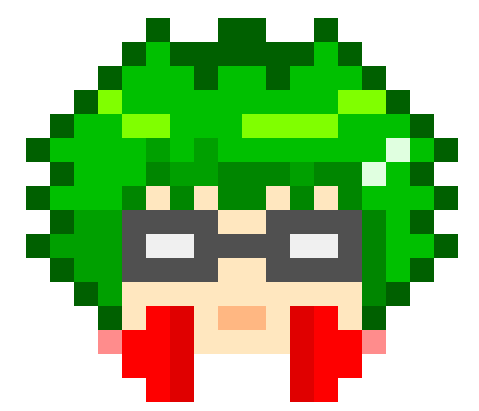
皆さんこんにちは!YouTube、Twitchで配信をしている『しむ』です‼
配信をしてみたいけど、初めて配信するときどうやったらいいかわからないですよね。
私も初めて配信するときは全く分からなかったです。
今回はTwitchで配信するときの設定をPC、PS4(PS5)、スマホでの配信方法を解説していきます。
またPCで配信する方にはビットレートの設定も解説している記事もあるので参考にしていただけたら嬉しいです。
【OBS】ビットレート設定の目安は?おすすめのビットレート設定を解説
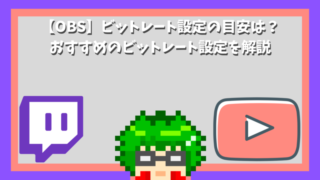
Twitchとは
Twitchは配信に特化した配信プラットフォームです。
日本では、配信プラットフォームではYouTubeが有名ですが、最近ではYouTubeに並ぶ配信プラットフォームになりつつあります。
Twitchでの配信方法:PC
一般的な配信方法は、PCで配信する方法です。
※配信ソフトは、多くの配信者が利用しているOBS Studioでの方法を紹介していきます。
Twitchに登録する
Twitchで配信をするので、Twitchの登録が必要です。
登録をしていない方はまず登録を行いましょう。
https://www.twitch.tv/
登録方法は割愛しますがTwitchのページの右上に『登録』があるのでそちらからできます。
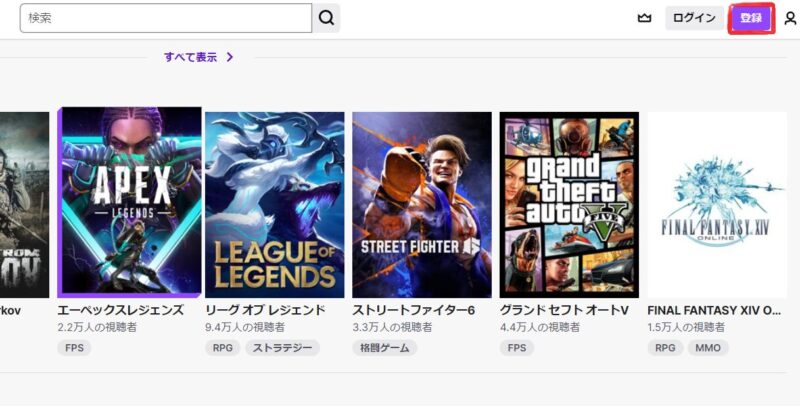
OBSの設定を行う
OBSを立ち上げてコントロールにある『設定』をクリックして下さい。
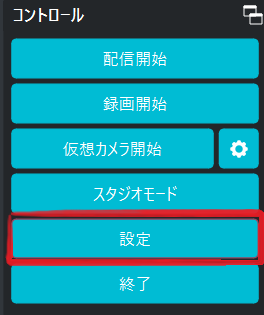
設定内の『配信』→『サービス』をTwitchに変更して下さい。
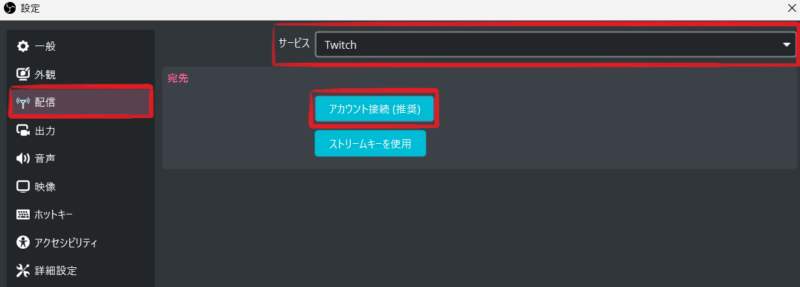
『アカウント接続』をクリックして登録したアカウントの情報を入力し下さい。
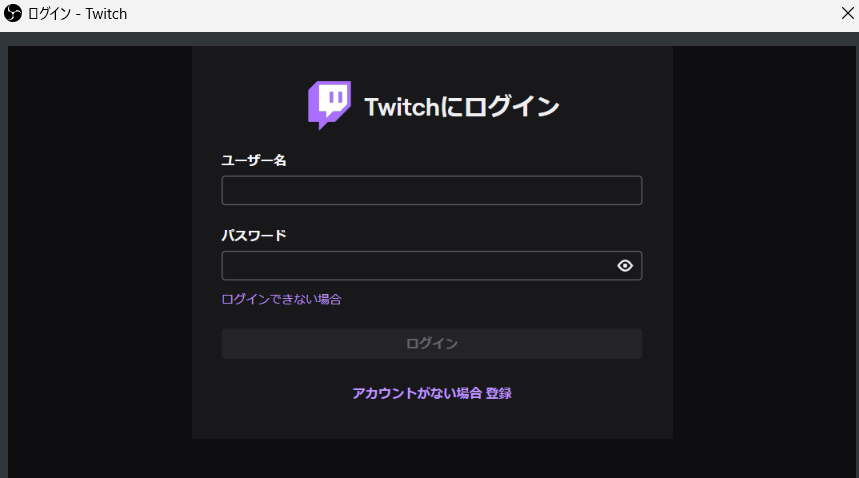
OBSの細かい設定を行う
配信を行うだけであれば、上記設定で配信は可能ですが、画質の設定など行っておきましょう。
ビットレートの設定はコチラ↓
【OBS】ビットレート設定の目安は?おすすめのビットレート設定を解説
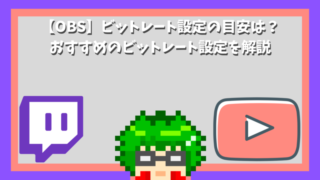
PS4/PS5で配信を行う方法
PCがない方も、PS4かPS5があればTwitchでの配信は可能です。
以下で方法を解説します。
Twitchの登録は事前に終わらせておきましょう。
コントローラーのシェアボタンを押す
PS4、PS5を起動し配信したいゲームを起動したらシェアボタンを押します。

シェア項目が表示されたら、『ブロードキャスト』を選択
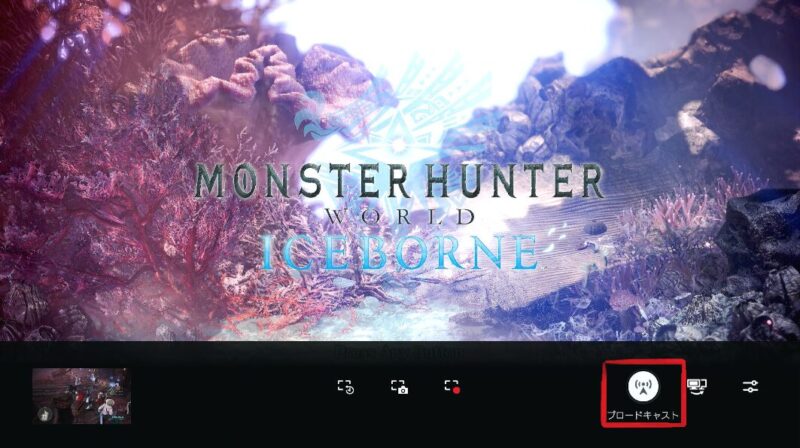
『Twitch』を選択
プラットフォームはTwitchを選択してください。
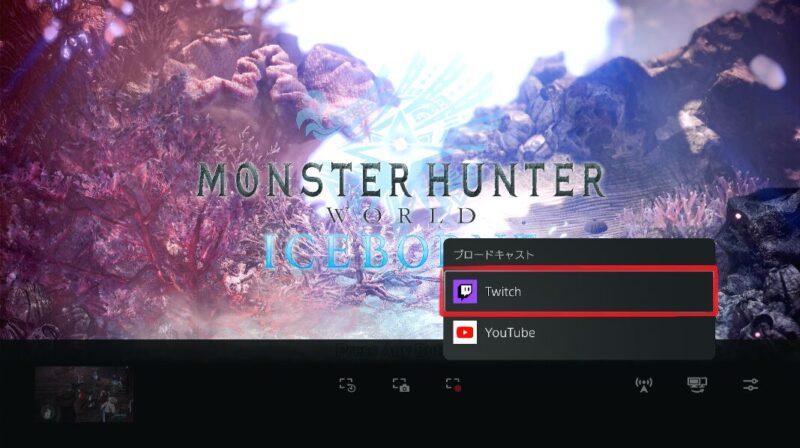
専用コードを入力して『ブロードキャスト』を始める
Twitchを選択すると、専用コードが表示されるのでPCやスマホでTwitchのデバイスのアクティベートにアクセスして専用コードを入力します。
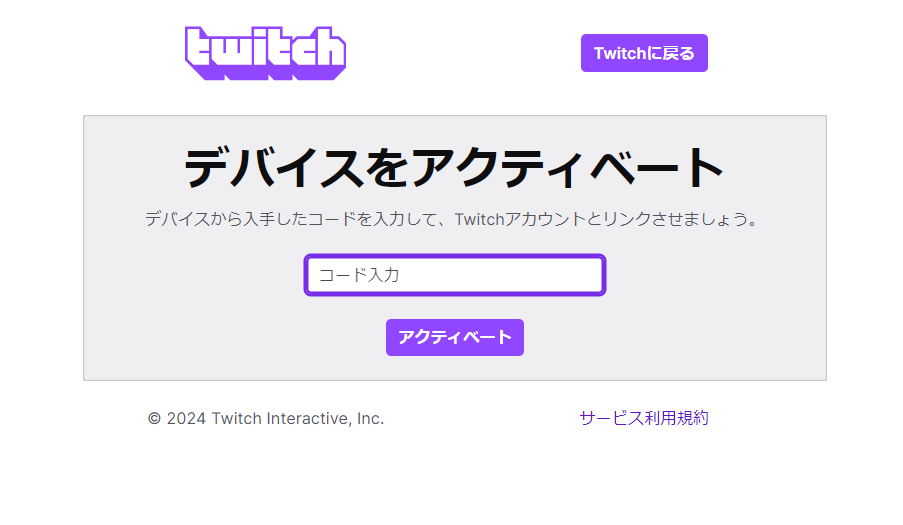
あとは配信設定を行い『ブロードキャストを始める』を選択したら配信スタートです。
スマホ(タブレット)で配信する
Twitchではスマホ(タブレット)もTwitchアプリを利用して配信をすることが可能です。
事前にTwitchアプリのダウンロードを行いアカウント作成まで行っておきましょう。
ライブ配信設定を行う
アカウント作成後、画面下部に『+』があるのでタップしてください。
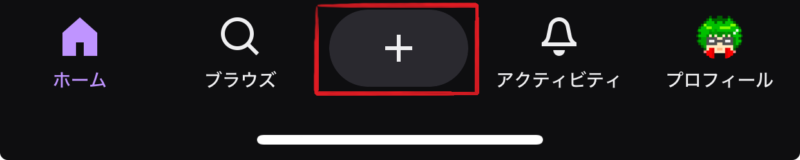
タップすると、『ゲーム配信または雑談配信』か選択してください。
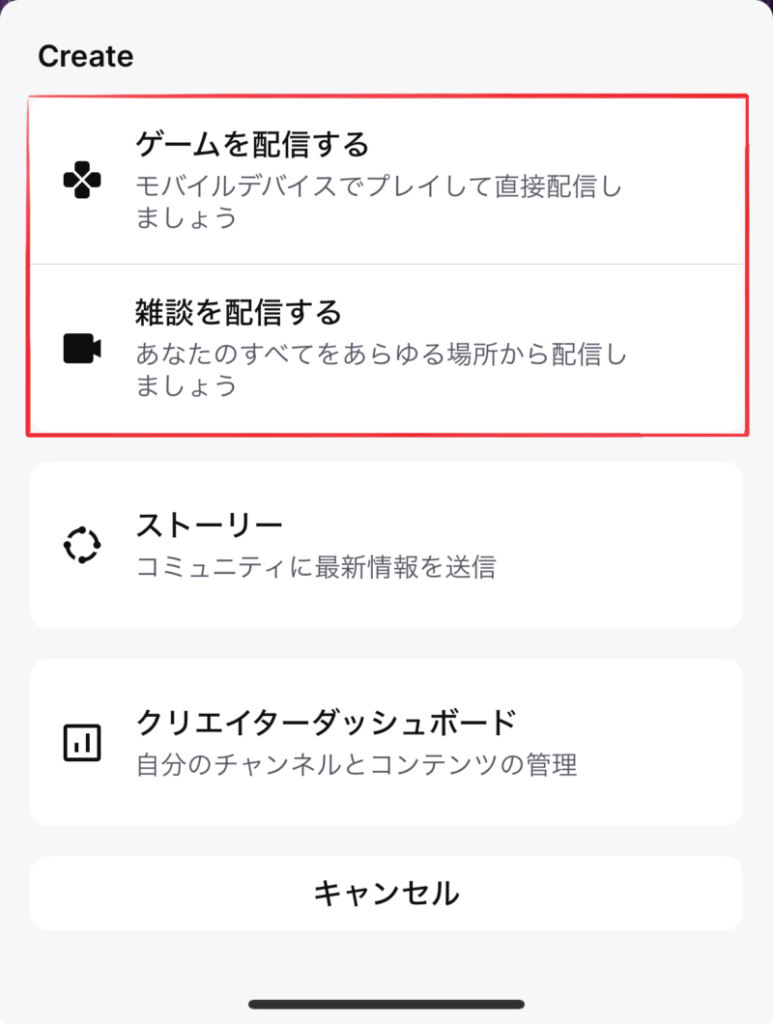
ゲーム配信はゲームを選択します。
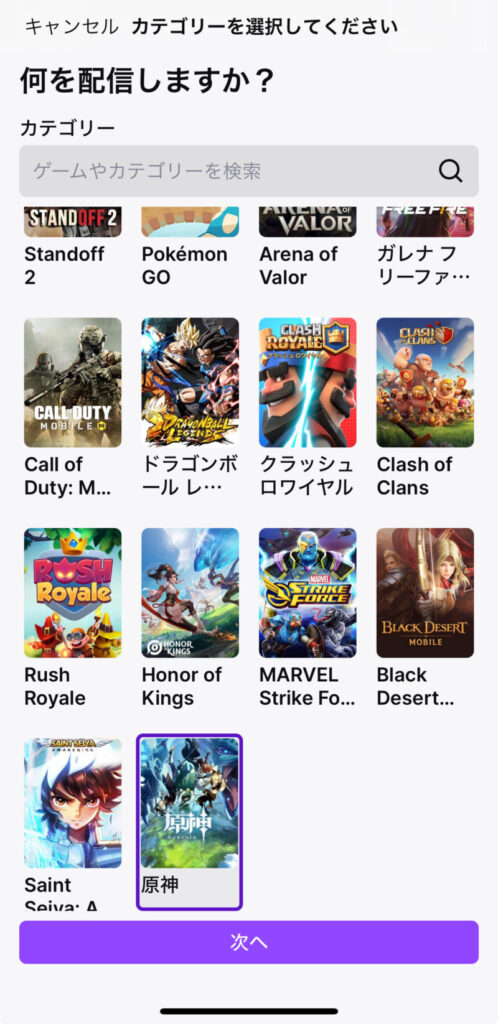
最後にタイトルやマイクのなど配信設定を行い配信スタートです。

まとめ
今回は、Twitchの始め方について紹介しました。
PCがなくてもPS4、5やスマホでも簡単に配信ができます。
初めて配信をした時は、視聴者さんはなかなか集まらないかもしれませんが自分のペースで楽しんでいくことで少しづつ増えていくと思います。
最後まで記事をお読みいただきありがとうございます。
あなたの楽しい配信ライフの一助になれたら嬉しいです。
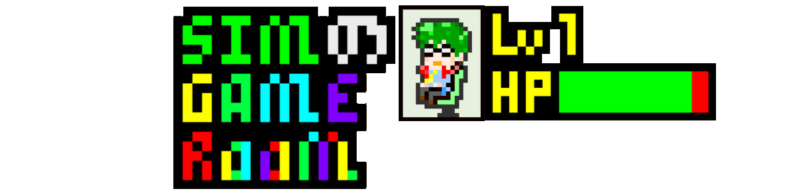

コメント